
macOS中可用的選項之一是通過雙擊最小化窗口,應用程序或工具。 從這個意義上講,通過這個小教程,我們將能夠 以更快,更輕鬆的方式最小化窗口。
許多用戶仍然為此使用橙色按鈕,單擊標題欄中的任意位置來進行操作要簡單得多。 讓我們來看看 我們必須採取的步驟來激活在所有macOS版本中都可以找到的此功能,最新和最舊的。
因此,讓我們開始做生意。 我們要做的第一件事是訪問 系統偏好設置,一旦進入,我們就必須訪問Dock選項:
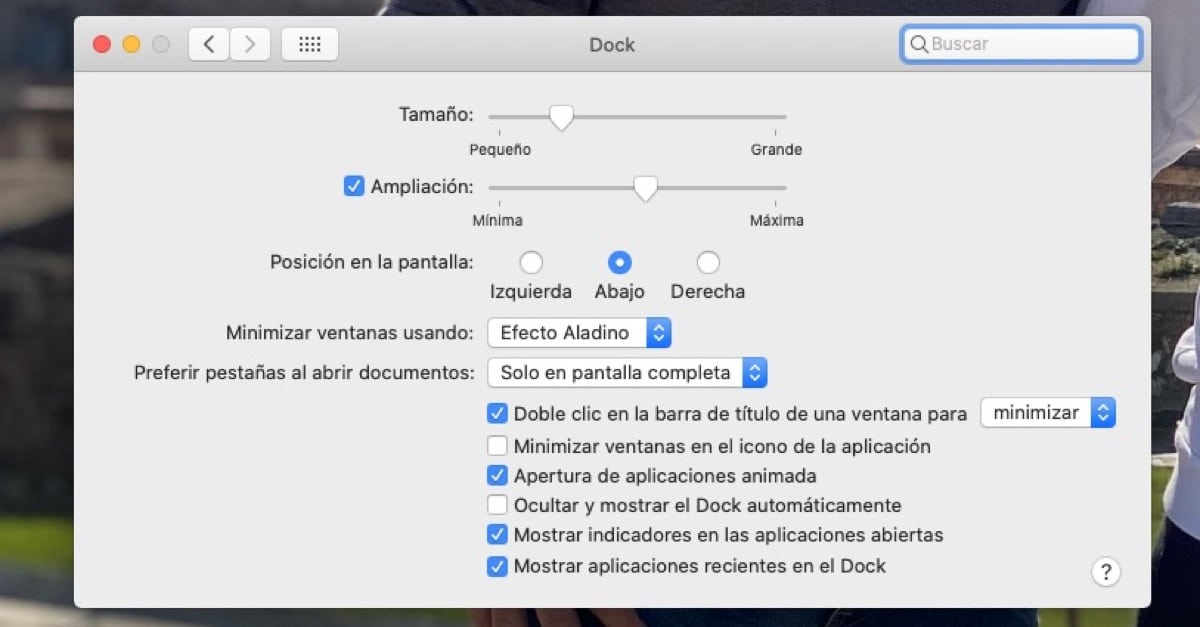
如上圖所示,此菜單中有幾個選項可用,現在我們只對下面的第一個選項感興趣 «雙擊窗口的標題欄以...»。在這個小的下拉菜單中,我們必須單擊«最小化»。
現在,當我們單擊頂部欄上的任意位置兩次時,該窗口將快速,輕鬆地最小化。 不再需要單擊橙色按鈕來這樣做,這樣我們的Mac便可以提高工作效率。我們必須單擊的部分(例如在Safari中)是右側區域。框的側面,網址, 單擊此欄上的任意位置將最小化Dock窗口。